Win7任务栏右下角提示集线器端口上的电涌的解决方法
编辑:chenbx123 来源:U大侠 时间:2018-01-26
Win7系统右下角提示集线器端口上的电涌是怎么回事?近期有用户反馈,在Win7系统任务栏右下角,经常会提示集线器端口上的电涌,该如何解决?请看下文具体解决方法。

解决方法:
1、右键点击“计算机”打开菜单,选择“管理”,如图所示;
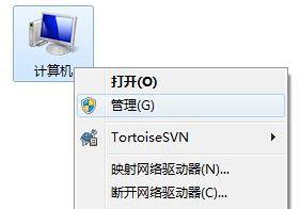
2、进入计算机管理窗口后,在左侧点击“设备管理器”;
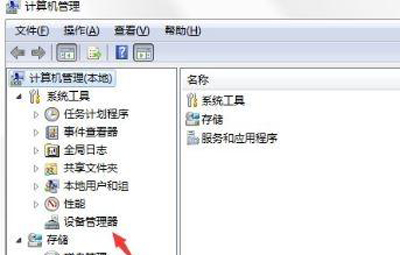
3、点击打开“通用串行总线控制器”;
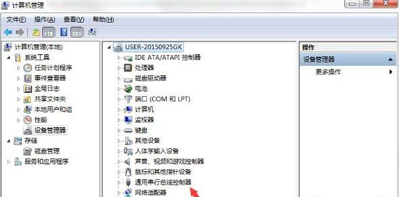
4、找到此电脑的USB管理控制器共有两个,先右键点击第一个控制器,从弹出的快捷菜单中选择“属性”;
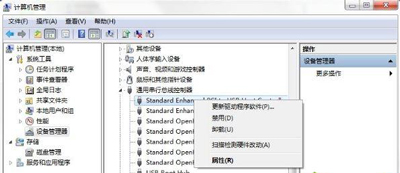
5、在属性窗口中,切换到“高级”选项卡,勾选上“不要通知我USB错误”,点击“确定”;
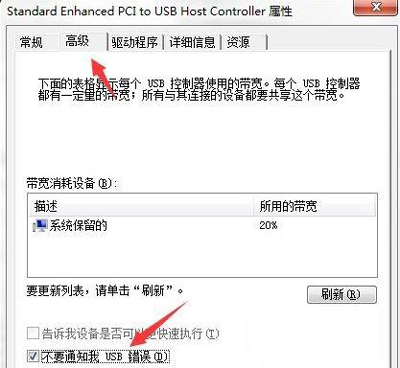
6、然后对第二个控制器执行同样的操作。
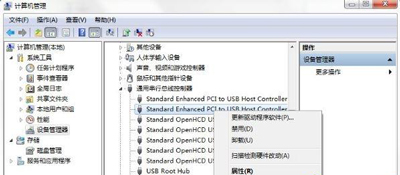
7、弹出属性设置对话框,切换到“高级”选项卡,勾选“不要通知我USB错误”,最后点击“确定”按钮即可完成所有USB控制器的设置。
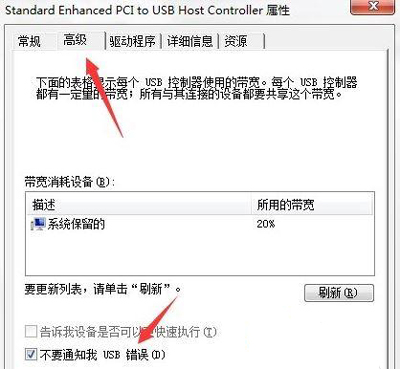
Win7常见问题解答:
Win7提示windows磁盘空间清理管理器已停止工作的解决方法
更多精彩内容,请关注U大侠官网或者关注U大侠官方微信公众号(搜索“U大侠”,或者扫描下方二维码即可)。

U大侠微信公众号
有问题的小伙伴们也可以加入U大侠官方Q群(129073998),U大侠以及众多电脑大神将为大家一一解答。
分享:






